Merhaba arkadaşlar;
Mobilhanem.com da Yeni bir günde yeni bir Scratch dersi ile ve yeni bir Scratch serüveni ile karşınızdayım. Geçen Scratch dersimizde ne yaptığımıza kısa bir göz atarsak eğer güzel bir top oyunu tasarlamıştık. Bu Scratch dersimizde de var olan bir oyunu baştan kendi tasarımımız ile yapacağız. Peki, bu oyunun ne olduğunu merak ediyor musunuz? Sizinle bugün flappy bird oyunu yapacağız. Tek fark bizim flappy bird oyunumuzda kuşumuz bir papağan. Flappy bird deki minik sarı kuş değil. Şunu unutmayın ki var olan oyunlar ile sınırlı değiliz sizde yeni oyunlar tasarlayıp yapabilirsiniz. Dersimize başlamadan önce gündemde olan corona virüsü ile ilgilide sizden ricam evlerinizde kalmanız el temizliğinize de dikkat etmeniz ve ellerinizi bol bol yıkayıp elinizi yüzünüze çok sürmemeniz. Tabiki elinizi bol bol yıkacağınız için elinizin nemli kalmasına da dikkat edin bol bol ellerinizi nemlendirip su içmeyi de unutmayın… Dedikten hemen sonra geldik Scratch’te flappy bird oyunu tasarlamaya başlamaya… Evet, hazırsanız eğer başlayalım…
DEKOR SEÇİMİ
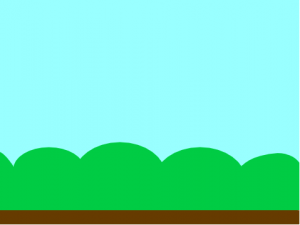
Sahne dekorunda seçeneğimi Scratch üzerindeki dekorlardan bu tatlı çimen görüntüsünü seçerek kullandım. Sizden ricam flappy bird oyunu için Scratch dekorlar bölümünden bu sahne dekorunu seçmeniz J dekorumuzu seçtiğimize göre gelelim flappy bird oyunu için Scratch te kuklalarımızı seçmeye…
KUKLA SEÇİMİ
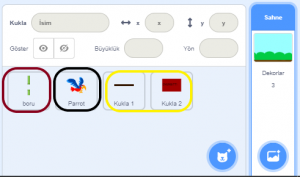
Yukarıda Scratch ara yüzünde de gördüğünüz üzere kırmızı ile çerçevelenmiş olan boru karakteri internet üzerinden eklemiş bulunduğumuz bir png resmidir. Peki, bu boru karakterini Scratch’te nasıl ekledik?
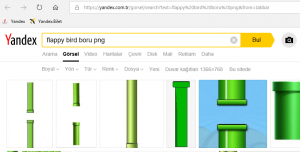
İnternet üzerinden arama motoruna ‘flappy bird boru png’ yazıp ilk resmi seçip sağ tıklayıp ‘farklı kaydet’ seçeneğinden kaydediyoruz. bulamayanlar için resmin linkini bırakıyorum buraya olabildiğince yardımcı olmaya çalışıyorum ki hemen yapıp oyunu oynamaya başlayalım. (flappy bird boru kuklası) Kedi figürünün olduğu mavi butondan en üstteki seçenek ile bilgisayardan boru karakterini yüklüyoruz.
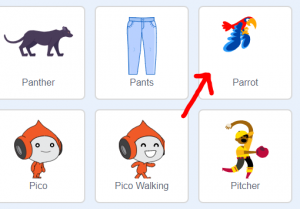
Parrot adını verdiğimiz kuşu ise Scratch in kendi kuklası olduğu için direk kedili mavi butonun üzerine basarak seçebiliriz. Sarı ile çerçevelediğim kuklalar ise kendiniz çizerek oluşturacağınız kuklalar. Yere düştüğünde oyunun bunu algılaması için dekordaki gibi aynı kalınlıkta bir toprak alan oluşturmanız gerekiyor. Ve bunu kukla olarak oluşturmalısınız ki kolayca üzerine kodlama yapalım.J kukla 2 yi ise ekran büyüklüğünde bir kare çizip üzerine oyun bitti yazmanız gerekiyor. Bunu yapmamızın sebebi ise Scratch te oyunu başlatıp kaybettiğimizde oyun bitti ekranının gözükmesini sağlamak.
Scratch te flappy bird oyunu için kuklalarımızı ekleyip hazır hale getirdiğimize göre sıra geldi kodlamaya…
HADİ BAŞLAYALIM!
FLAPPY BİRD BORU KUKLASI
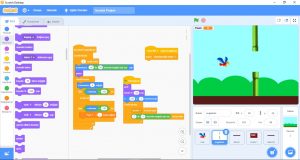
Görselde de gördüğünüz gibi flappy bird oyunu boru kuklasının üç tane kod parçacığı bulunmakta.
BORU KUKLASI BİRİNCİ KOD PARÇASI
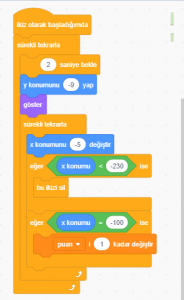
Bu kod parçacığını oyuna başladığımızda kullanacağımız için ikiz olarak başladığında bloğunu kullanıyoruz peki ikiz diye bahsettiğimiz şey ne. Borular tatbikî . J flappy bird de boru komutumuza,başlar başlamaz ilerlememesi ve borunun gözükmemesi için iki saniye bekle bloğunu yerleştirdik. Flappy bird boru komutunda Y konumunu-9 yap ı sürekli tekrarlanın dışına koymamızın sebebi ise sadece belirlenen tuşa basıldığı zaman yukarı doğru havalanmasını istediğimizden dolayı. Fakat sürekli aşağı doğru düşmesini istediğimiz için sürekli tekrarlanın içine x konumunu -5 değiştir bloğunu koyuyoruz.
Flappy bird oyununda kuşumuz yere değmediği takdirde iki boru arasından geçmişse eğer oyun devam edeceği için geçtiğimiz ikizi silmesini sağlayıp karşımıza yeni bir boru çıkarmasını istediğimiz için de bu ikizi sil i komutların arasına yerleştirmiş bulunuyoruz. Her boruyu geçtiğimizde puan eklenmesini istediğimiz içinde x konumu -100 e eşit ise puanı bir kadar değiştir bloklarını yerleştiriyoruz. Tabi bunları sürekli tekrarlanın içinde eğer ise koşullarının içine yerleştiriyoruz.
BORU KUKLASI İKİNCİ KOD PARÇASI
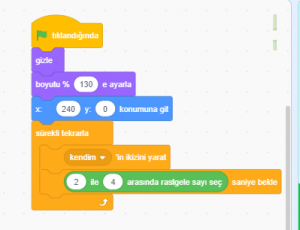
Geldik ikinci flappy bird oyunu Scratch komutlarımıza… Burada yaptığımız kodlamada amaç kuş her ilerlediğinde yani boru arasından geçtiğinde ikizinin silinip yeni ikizinde belirlenen komutta oluşup görünmesi ve geride kalan borunun ise gizlenmesini sağlamak. Şimdi gelin beraber parça parça yerleştirelim.
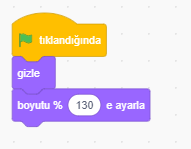
Scratch te olaylar menüsünden yeşil bayrağa tıklanınca bloğunu aldıktan hemen sonra görünüm menüsünden de gizle ve boyutu % 130 e ayarla bloğunu alıyoruz. Unutmadan sizde 130 olmayacak o sayı kısmı siz değiştireceksiniz. Artık bunları size söylemeye gerek duymuyorum ,çünkü artık siz uzmansınız bu konularda makerlarım J
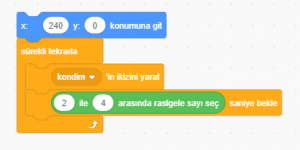
Scratch te hareket menüsünden x y konumuna git bloğunu da seçtikten sonra geçiyoruz kontrol menüsüne…Scratch te kontrol menüsünden sürekli tekrarla bloğunu alıyoruz. Aynı menüden kendim ikizini yarat bloğunu alıp içine yerleştirdikten sonra aynı şekilde bir saniye bekle bloğunu alıp sürekli tekrarlanın içine kendim ikizini yaratın altına yerleştiriyoruz. Son olarak bir saniye bekle yazan bloğun rakam yazılı olan yerine operatörler menüsünden iki rakam arasında rastgele sayı seç i alıp rakamları yazıp yerleştiriyoruz. Ve bu kod parçacığını da halletmiş bulunmaktayız. Flappy bird oyunu için Scratch te boru kuklamızda son kod parçacığını oluşturmaya geldi sıra. Hadi bakalım kollar sıvansın Scratch flappy bird oyunu için son kod parçacığımızı oluşturalım…
BORU KUKLASI ÜÇÜNCÜ KOD PARÇASI
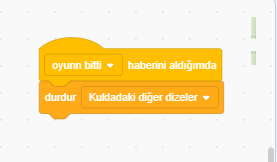
Oyun bittiği zaman flappy bird de boru kuklasının bütün kod parçalarının durması için bu kod parçasını oluşturduk. Gelelim tek tek yapmayaJ olaylar menüsünden oyun bitti haberini aldığımda bloğunu alıp hemen altına durdur kukladaki diğer dizeler bloğunu alıp yerleştiriyoruz ve işte flappy bird de boru kuklasının son kod parçasını da kodlamış bulunuyoruz şimdi sıra ikinci kuklanın kodlarını oluşturmakta. J
PARROT KUKLASI KODLARI
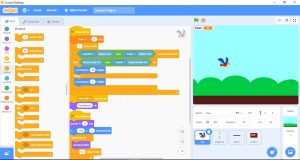
Geldik Scratch flappy bird de parrot kuklamıza. Burada toplam iki kod parçacığımız bulunmakta. Hadi başlayalım…
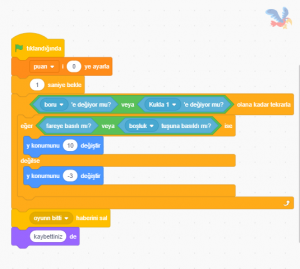
Burada amaç kuşumuzun aşağı yukarı hareket etmesini sağlamak ve boşluk tuşuna basılınca ise flappy bird oyunu amacı olan boru aralarından geçebilmesi için havalanmasını sağlamak ve eğer çizdiğimiz toprak zemine benzer kuklaya eğer ki değerse kaybettiğini bildirmesi. Gelelim şimdi tek tek kod parçacıklarını yerleştirmeye…
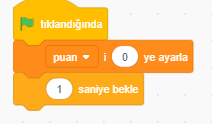
Flappy bird oyunu için Scratch te olaylar menüsünden yeşil bayrağa tıklandığında bloğunu seçip o bloğu seçtikten hemen sonra altına değişkenler menüsünden yeni değişken ekle den puan ı ekledikten hemen sonra puan i 0 ye ayarla bloğunu seçip yerleştirelim. Ardından Scratch te kontrol menüsünden olana kadar tekrarla bloğunu seçip bu bloğu da yerleştirelim. Bunu da yerleştirdiyseniz eğer gelelim diğer blok parçamıza… Olana kadar bekle bloğunun içine yerleştirmiş olduğumuz operatörler menüsündeki veya seçeneğini alıp yerleştiriyoruz.

Sonrasında algılama menüsünden ‘boru e değiyor mu’ seçeneğini alıp her iki tarafa da yerleştirdikten sonra tabana çizdiğimiz toprak zemin kuklasını ikincide de seçip yerleştiriyoruz. Hemen ardından kontrol bloğunu alıp, olana kadar bekle bloğunun içine yerleştirelim. aynı şekilde operatörler menüsünden veya seçeneğini seçip algılama menüsünden fareye basılımı bloğunu alıp ilk veya boşluğuna yerleştiriyoruz ayrıca aynı menüden boşluk tuşuna basıldı mı? Bloğunu alıp ikinci veya kutucuğuna yerleştiriyoruz.
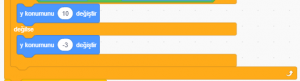
Hemen alt kısımda altına hareket menüsünden y konumunu 10 değiştir bloğunu alıp yerleştirdikten sonra değilse yazısının altında kalan kısmada aynı menüden y konumunu -3 değiştir bloğunu alıp yerleştirelim.
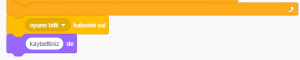
Son olarak olaylar menüsünden yeni haber sal bloğunu alıp oyun bitti haberini yeni haber ekle seçeneğinden seçip ekledikten sonra olana kadar tekrarla bloğunun da altına hiçbir kod bloğunun içine almadan en alt kısma yerleştirelim.Ardından görünüm menüsünden kaybettiniz de bloğunu alıp yerleştirelim. Ve parrot kuklamızın bir kod parçasını daha geride bıraktık. J yavaş yavaş sona yaklaşıyoruz soluklanıp bir bardak su içmeye ne dersiniz. 😉
KUKLA PARROT İKİNCİ KOD PARÇASI
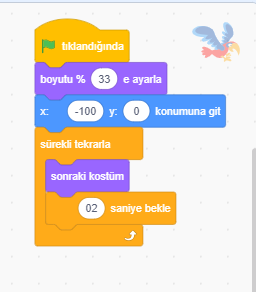
Suyumuzu içip soluklandığımıza göre gelelim ikinci kod parçamıza… Bu kod parçamızda amacımız kuşun uçuyormuş gibi gözükmesi için kendi içinde bulunan kostümleri arasında geçişi sağlamak. Gelelim adım adım Scratch te flappy bird oyunu kodlamaya. J Scratch te olaylar menüsünden yeşil bayrağa tıklandığında bloğunu aldıktan sonra Scratch te görünüm menüsünden boyutu % e ayarla bloğunu alıp hemen altına yerleştirip yazılı olan sayıyı 33 ile yazarak değiştirmeliyiz. Peki, daha sonra… Hareket menüsü dediğinizi duyar gibiyim ve eminim benim söylememe gerek kalmadan hareket menüsüne girip siz x y konumuna git i seçip x’i -100 ile y’yi 0 ile değiştirdiniz. J Daha sonra yapacaklarımızda gayet basit değil mi? Scratch te kontrol menüsünden sürekli tekrarla bloğunu görünüm menüsünden sonraki kostümü ve yine kontrol menüsünden bir saniye bekle bloğunu alıp onu 0.2 saniye bekle olarak düzeltip sürekli tekrarlanın içine koymak. Ve işte sona gelmemize saniyeler kaldı makerlar J
geldik son kuklamız olmasa da üzerine kodlama yapacağımız son kuklamıza ve karşınızda üzerine oyun bitti yazdığımız geniş ekran kuklamız!!!
OYUN BİTTİ KUKLASI KODLARI
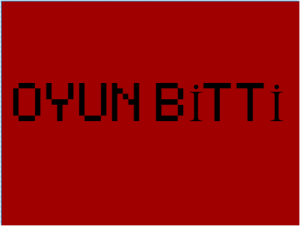
Neden toprak zemin olarak yaptığımız ve toprak zemin üzerine konumlandırdığımız kuklaya kod yazmadık diye sorarsanız işte size akıllardaki sorularınızı giderecek cevabı veriyorum canlarım J çünkü o kuklanın amacı kuşun yere değdiğinde kaybettiğini anlamasını kolaylaştırıp kodlamada kolaylık sağlamak. Uzatmadan son Scratch flappy bird oyunu ‘nu kodlamaya geçelim. Bu kuklada çok kısa iki kod parçacığımız bulunuyor. Hazırsanız başlayalım. J
OYUN BİTTİ KUKLASI BİRİNCİ KOD PARÇASI
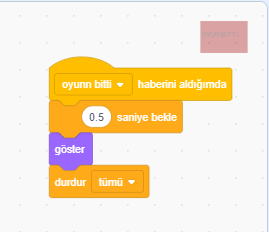
Oyun bittiğinde ekranımızı tamamen kaplayan kuklamızın gözükmesini istiyoruz değil mi? Bu neden den dolayı bu kod parçasını birleştirerek oluşturacağız. Şimdi parça parça Scratch te flappy bird oyunu için kod bloklarımızı birleştirelim. Yapmamız gereken ilk önce Scratch olaylar menüsünden oyun bitti haberini aldığında bloğunu almak ve kodlama bölümüne sürüklemek. Şunu unutmayalım eğer ki seçenekte oyun bitti yoksa yanındaki küçük aşağı doğru olan okçuktan değiştiriyoruz. Daha sonra yapacağımız şey kontrol menüsünden bir saniye bekle bloğunu almak ve bir yazan yeri 0.5 yani yarım saniye olarak değiştirmek. Görünüm menüsünden gösteri almak ve son olarak kontrol menüsünden durdur tümü kod bloğunu almak. Tam gaz devam edelim son kod parçacığımızı da yapalım. J
OYUN BİTTİ KUKLASI İKİNCİ KOD PARÇASI
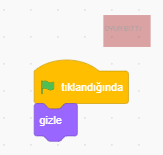
Bu kod parçasını neden oluşturacağımız söylememe gerek olmasa da söyleyelim adet yerini bulsun. J Malum siz zeki kodcularım biliyorsunuz neden yukarıdaki kod parçasını oluşturacağımızı. Nedenine gelecek olursak yeşil bayrağa tıklandığında yeni oyuna geçeceği için ekranı kaplayacak olan kuklamızın kaybolması gerekiyor bu nedenden dolayı olaylar menüsünden yeşil bayrağa tıklandığında, görünümden de gizle bloğunu alarak oyunumuzu tamamen oluşturmuş oluyoruz.
BİRAZDA OYUN
Mobilhanem.com da Scratch eğitim serisinde bir dersin daha sonuna geldik her zaman dediğim gibi yanlış gördüğünüz ya da anlamadığınız veya sormak istediğiniz başka bir şey olursa ben her zaman buradayım. Bir klavye uzağınızda. 😉 yorumlarınızı bekliyor olacağım. Mobilhanem.com Scratch eğitim serimizin diğer dersinde görüşmek üzere. J Sıra yaptığınız oyunu oynamaya geldi… İyi eğlenceler
3

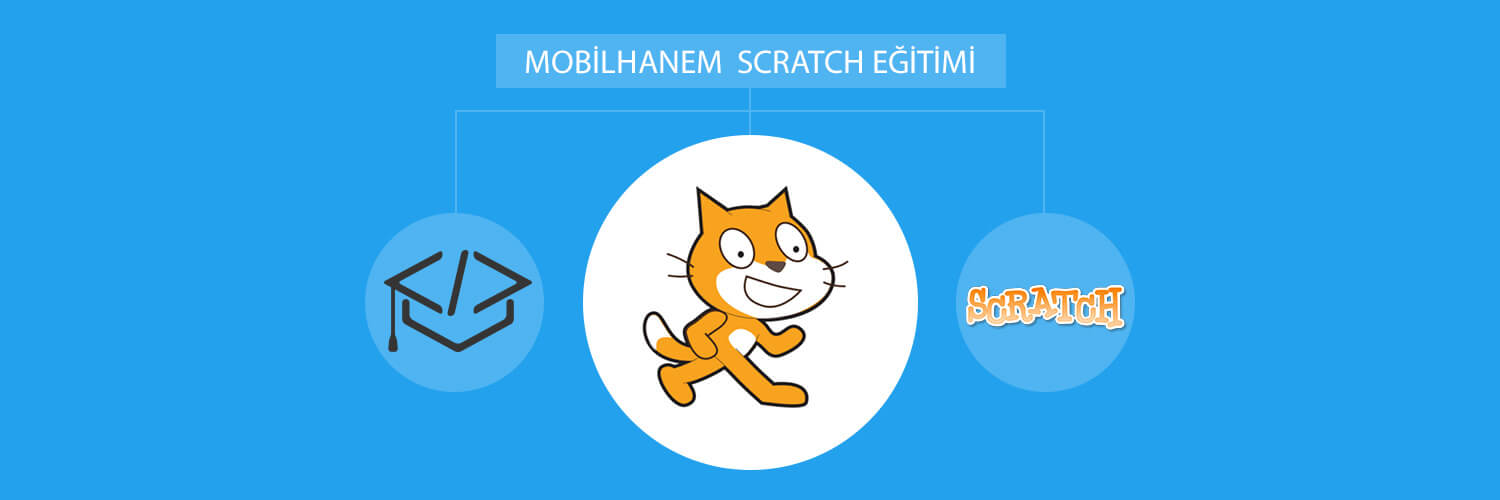
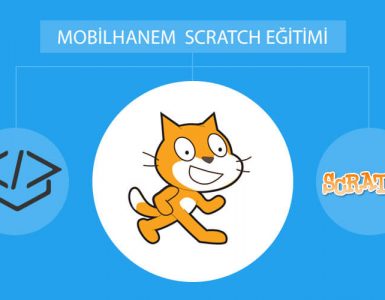
 Slack Grubumuza Üye Oldunuz mu ?
Slack Grubumuza Üye Oldunuz mu ?





Herşeyi okadar çok iyi aciklamissiniz ki başka siteye gidipte arama ihtiyaci bulmuyorum teşekürler